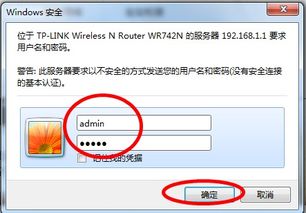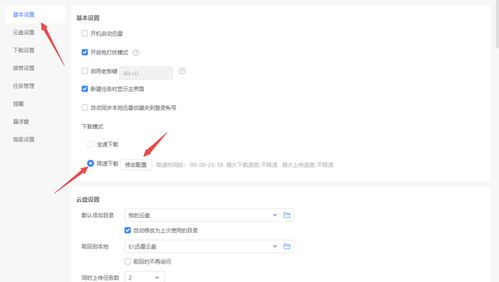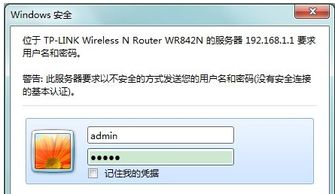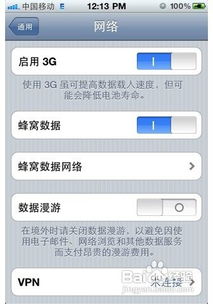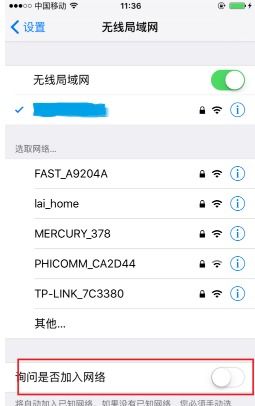家里Wi-Fi太慢?教你如何轻松设置网络限速!
家里移动Wi-Fi网络如何进行网络限速设置?
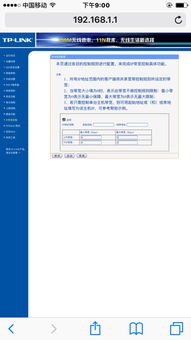
在家庭网络环境中,不同用户和设备对于网络带宽的需求各不相同。有时,某些设备或用户可能会占用大量带宽,导致其他设备网速变慢。为了优化网络使用体验,我们可以对移动Wi-Fi网络进行限速设置。以下是一个详细的步骤指南,帮助您实现这一目标。
一、登录路由器管理界面
首先,您需要登录到路由器的管理界面。通常,路由器的管理IP地址是192.168.1.1或192.168.0.1。
2. 输入管理IP地址:在浏览器地址栏中输入路由器的管理IP地址,通常是192.168.1.1或192.168.0.1。如果这两个地址都无法访问,请查看路由器表面外壳上的标注,以获取正确的管理IP地址。
3. 输入用户名和密码:在登录页面中输入路由器的用户名和密码。大多数路由器的默认用户名和密码都是admin。如果之前修改过,请使用您设置的用户名和密码进行登录。
二、获取设备IP和MAC地址
为了准确设置网速限制,您需要知道网络中各设备的IP和MAC地址。
1. 查看客户端列表:在路由器管理界面中,找到并点击“DHCP服务器”下的“客户端列表”。在列表中,记录下每个设备的IP和MAC地址。
2. 设置静态地址分配:如果您希望某些设备的IP地址保持不变,可以点击“静态地址分配”链接,在右侧点击“添加新条目”。输入需要限速设备的MAC地址和对应的IP地址,确保“状态”选择为“生效”,然后点击“保存”。
三、设置网速限制
在获取了设备的IP和MAC地址后,您可以开始设置网速限制。
1. 找到带宽控制选项:在路由器管理界面的左侧菜单中,找到并点击“IP带宽控制”或“流量管理”选项。
2. 开启带宽控制:在带宽控制页面中,勾选“开启IP带宽控制”复选框。
3. 设置限速策略:根据您的实际需求,设置每个IP地址的带宽大小,包括最小带宽和最大带宽。这可以确保某些设备在需要时获得足够的带宽,而其他设备不会占用过多资源。
4. 保存设置:完成设置后,仔细检查各项参数是否正确无误。确认无误后,点击“保存”按钮,使所有设置生效。
四、针对具体设备的限速设置
如果您想对特定设备进行限速,可以按照以下步骤进行。
1. 选择设备:在设备列表中,找到您想要限速的设备。通常以设备名称或MAC地址进行标识。
2. 设置带宽限制:点击设备名称或MAC地址旁边的“编辑”或“设置”按钮。在弹出的页面中,输入您希望为该设备分配的带宽值。这可以是上传和下载速率的设置。
3. 保存更改:完成设置后,别忘了点击“保存”或“应用”按钮,使更改生效。
五、优化网络性能的其他建议
除了设置网速限制外,还有一些其他建议可以帮助您优化网络性能。
1. 选择合适的网络模式:根据您的需求和网络环境,选择合适的网络模式。例如,在信号较弱的区域,选择较低的网络模式可能有助于保持稳定连接。
2. 关闭不必要的后台应用:后台运行的应用可能会占用网络资源。定期关闭不必要的后台应用,可以提升当前使用应用的网速。
3. 定期清理缓存:定期清理手机或电脑应用的缓存,释放内存空间,有助于提高网络运行效率。
4. 更新路由器固件:确保您的路由器固件是最新版本。制造商可能会发布更新,以解决已知的性能问题或安全漏洞。
5. 使用有线连接:如果条件允许,尽量使用有线连接代替无线连接。有线连接通常比无线连接更稳定、速度更快。
6. 避免网络拥堵:在高峰时段或人员密集区域,网络可能会出现拥堵。尽量避免在这些时段进行大量数据传输或下载。
六、注意事项
在设置网速限制时,请注意以下几点:
1. 合理分配带宽:确保每个设备都能获得足够的带宽以满足其基本需求。不要将所有带宽都分配给某个设备,以免其他设备无法正常使用网络。
2. 避免设置过高或过低的限制:过高的限制可能会浪费带宽资源,而过低的限制则可能导致设备无法正常访问网络。根据您的实际需求来设置合理的带宽限制。
3. 定期检查设置:定期检查连接设备的情况和限速设置,确保它们仍然符合您的需求。随着家庭网络的不断变化,您可能需要调整限速设置以适应新的情况。
4. 保持网络安全:除了限速设置外,还应考虑修改无线网络设置,为网络加密。设定合适的Wi-Fi密码,避免陌生设备连接您的网络,从而影响带宽和安全性。
通过以上步骤和建议,您可以轻松设置并优化家庭移动Wi-Fi网络的限速设置。这将有助于确保每位用户都能获得公平、稳定的网络体验,同时提高网络的整体效率。
- 上一篇: 电脑怎样设置和使用代理服务器?
- 下一篇: 轻松学会:Phoenix电脑进入BIOS设置U盘启动的方法
-
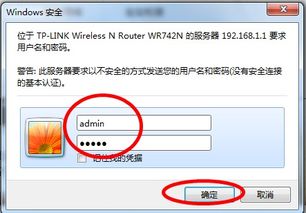 家里Wi-Fi太慢?学会这招,轻松设置网络限速!资讯攻略11-22
家里Wi-Fi太慢?学会这招,轻松设置网络限速!资讯攻略11-22 -
 青橙M1轻松上手:一步步教你连接WiFi资讯攻略11-28
青橙M1轻松上手:一步步教你连接WiFi资讯攻略11-28 -
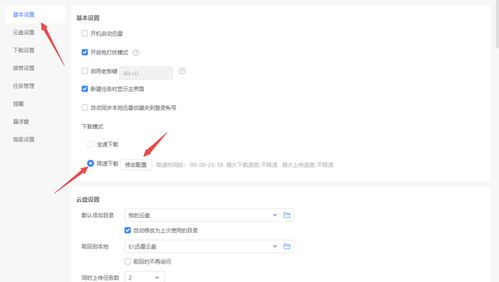 迅雷怎样设置下载速度限制?资讯攻略11-22
迅雷怎样设置下载速度限制?资讯攻略11-22 -
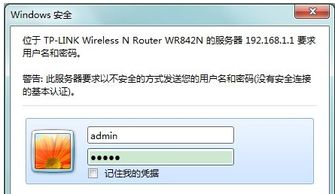 家里的无线网密码怎么改?资讯攻略12-04
家里的无线网密码怎么改?资讯攻略12-04 -
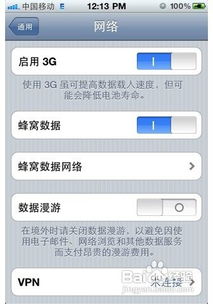 苹果手机网络设置全攻略:轻松玩转网络连接!资讯攻略11-19
苹果手机网络设置全攻略:轻松玩转网络连接!资讯攻略11-19 -
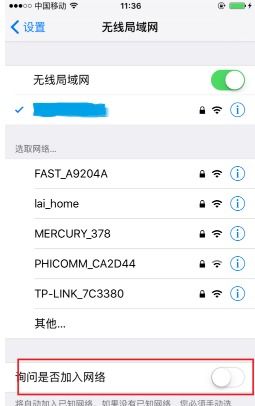 轻松掌握:如何设置Wi-Fi自动连接资讯攻略11-22
轻松掌握:如何设置Wi-Fi自动连接资讯攻略11-22